●有害サイト回避策(3)

やあ ひっこりんだよ
今日は有害サイト対策ソフトの話 3回目だよ
インストールと説明だよ
まずはダウンロードサイトのご紹介
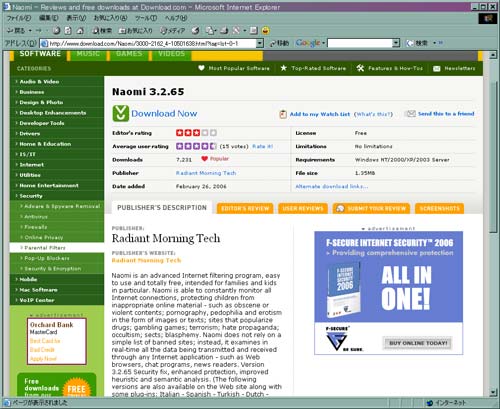
↑ このサイトに飛んで(リンクを張ってあるのでクリックして)
Download
Now の文字をクリックするとダウンロードできる
ダウンロード出来るとこのようなアイコンが出来る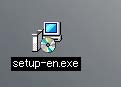
これをダブルクリックしてインストールを開始する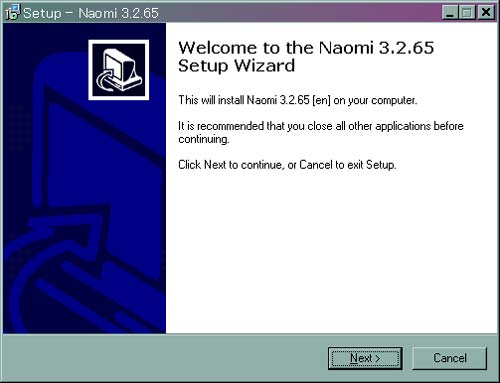
セットアップウイザードを開始するよと言っているのでNextを押す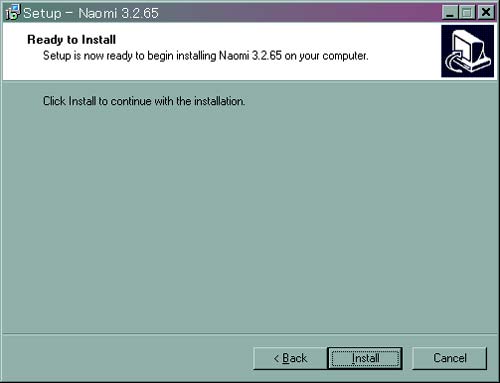
インストールの用意が出来たよ Install ボタンを押すよ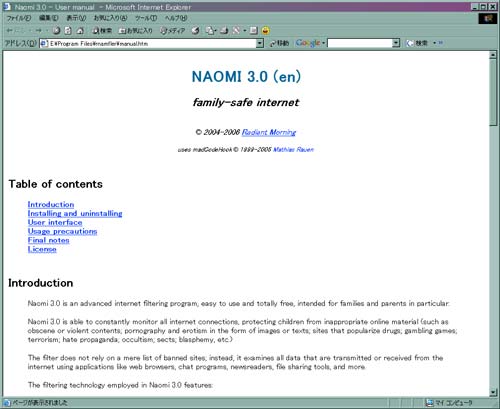
ブラウザが立ち上がるからこれを閉じる NAOMIのインフォメーションだよ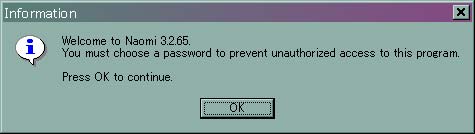
このプログラムを起動させるためのパスワードの設定をしなさいと言うメッセージ
OKを押してね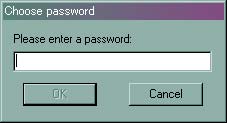
パスワードの入力画面
ここでこれから使うNAOMIのパスワードを決める
これはどこかにメモしておいてね パスワードを無くすと
アンインストールも操作も出来なくなるよ
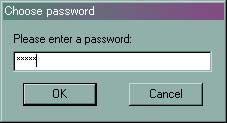
パスワードを入れるとOKボタンがハイライトされるので
OKを押す
今入力したパスワードはこれだよ これから このパスワードで
操作をするよと言う案内
違っていたらCancelを押して再度パスワードの入力
良ければOKを押してこれでセットアップの完了だ
これでNAOMIはシステムに常駐して常に監視を行うようになる
この監視は どのブラウザを立ち上げても実行する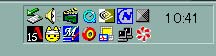
タスクトレイに有る花びらの図柄のアイコンがNAOMIだよ
取り扱いの仕方
通常はなにもすることがないんだけど
設定画面を呼び出して大まかな設定が出来るようになっているので
それをやってみよう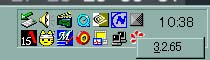
まずNAOMIのアイコンを右クリック
するとバージョンが表示されるので それをクリックする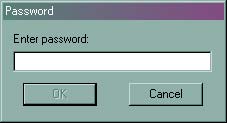
するとパスワードを聞いてくるので
パスワードを入力 OKを押す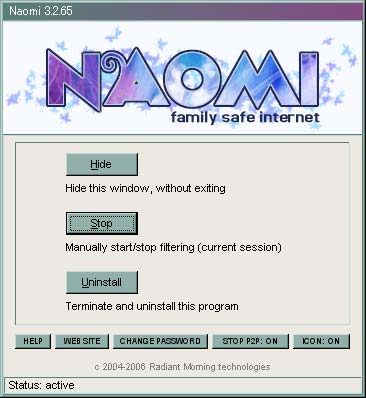
設定画面が表示された
ここにはボタンが沢山(8個しかないけど)有るね
これの説明をすると・・・
まず上から
1,Hide
このメニューを閉じてファイヤーウォールを引き続き行うよ
2,Stop
一時的に無効にする
3,Uninstall
このプログラムを削除する
(パスワードを忘れてこの画面に入れないとこのプログラムは削除できなくなる)
4,HELP
英文なので何が書いてあるか分からない ハハハ)
5,WEB
SITE
このプログラムを作った団体のホームページへ
6,CHANGE
PASSWORD
ここでパスワードの変更をする
(月に一度くらいはPASSの変更をしよう(本当はひっこりんは物忘れが激しいのでしないけど ハハハ)
7,STOP
P2P ON
これは初めて見たよ こんな機能も有るんだ
(P2Pってみんな知ってる?パソコン間でデータのやりとりを共有するやつ これも規制できるんだ)
8,ICON ON
これはタスクトレイからアイコンを表示させなくするボタン
(再起動するまでこの画面に入ることが出来なくなる)
まあ これを使うとまじめ人間になれる
一度インストールするとこの設定画面を出さないと機能を停止することも
削除することも出来ないよ
だから パスワードには注意して管理する人は絶対に忘れないでね
どうかな
設定もほとんどなにもないよ
このソフトダウンロードページにも書いてあるけど
推奨OSは2000とXPなんだ
でも
MEでも動作することは確認したよ
(以外とメモリーを消費するのでメモリーに余裕のないマシンではだめだった)
98で動作するかは未確認
さあ これで子供を未知の危険から守ろう
--------------------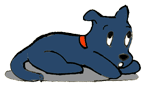
ねえ 貴方 私にもパスワードを教えて
えっ?どうして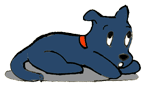
パスワードは私が管理するの
貴方が夜中に一人で見てるサイトに行けないようにするわ
そ・・・それは (イヤだ!!)
-
-

- 【楽天市場】☆☆楽天おかいどくお買い…
- 【訳あり】【企画品】ミツカン 業務…
- (2025-10-17 07:30:03)
-
-
-

- 楽天ブログいろいろ
- 235万アクセスになってたみたいです。
- (2025-10-08 12:00:05)
-
-
-
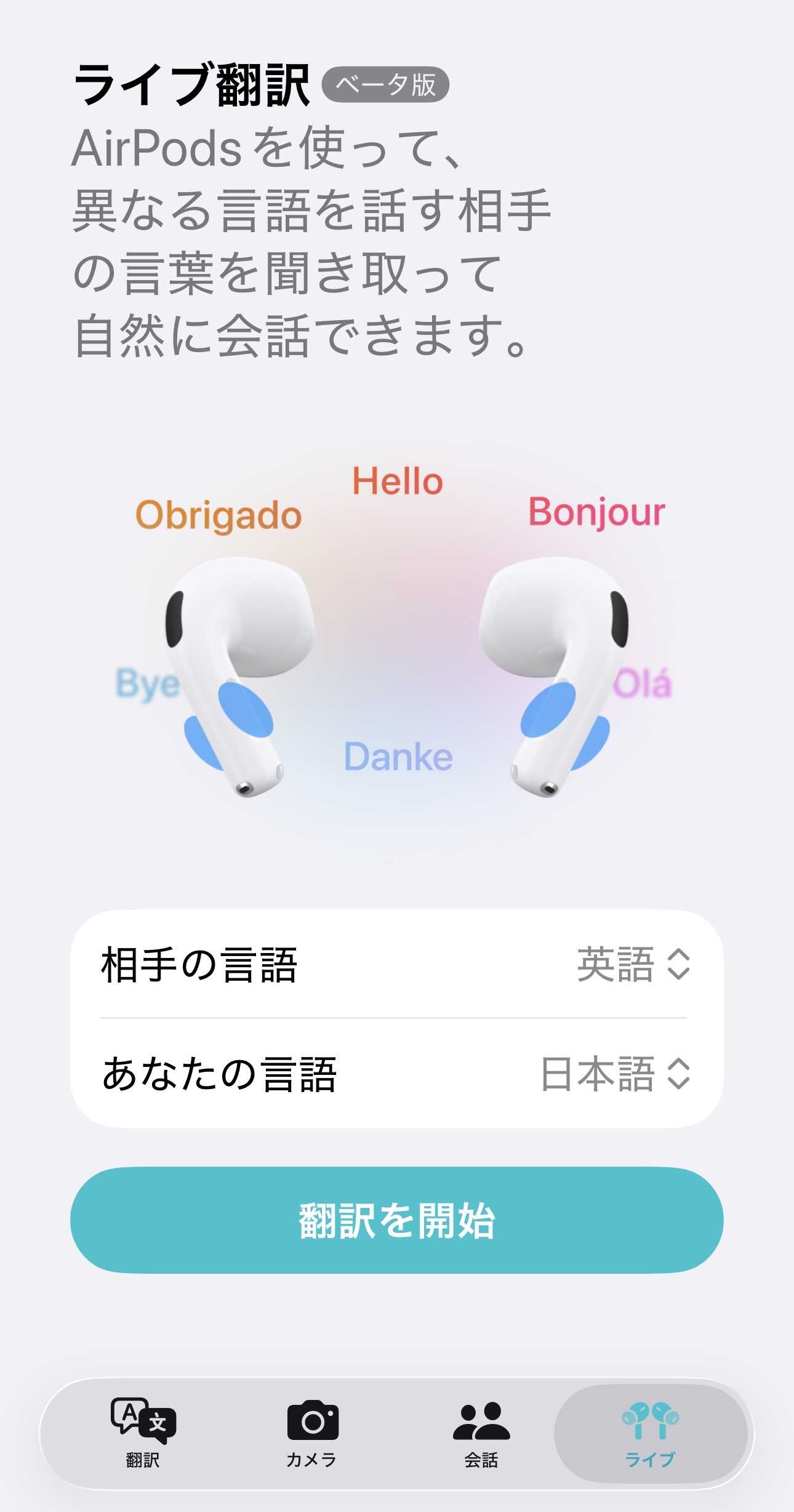
- iPhone
- iOS 26.1 Beta 2 ー ライブ翻訳(そ…
- (2025-10-15 23:29:52)
-


